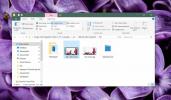Pianifica facilmente le app di Windows da avviare periodicamente o ad orari prestabiliti
L'utilità Utilità di pianificazione in Windows è un'eccellente funzionalità del sistema operativo che consente di pianificare programmi, processi e servizi per l'esecuzione automatica in un momento personalizzato. Può essere davvero utile attivare attività sul tuo computer quando non ci sei, come spegnerlo di notte o deframmentare il suo disco rigido in determinati giorni. Mentre Task Scheduler è abbastanza potente e ti consente di pianificare numerose azioni diverse, la maggior parte degli utenti inesperti si confondono quando si tratta di usarlo. Se sei anche scettico sulle tue capacità di utilizzare l'Utilità di pianificazione di Windows o qualsiasi altro strumento di pianificazione complesso, sarà un'idea migliore fare amicizia con Utilità di pianificazione di Freebyte anziché. È un'applicazione Windows utile e molto intuitiva che ti consente di avviare automaticamente altre applicazioni installate, sia periodicamente che a orari predefiniti. Maggiori informazioni sulla sua interfaccia, utilizzo e installazione subito dopo il salto.
Grazie alla sua natura portatile, Freebyte Task Scheduler non ha nemmeno bisogno di essere installato sul tuo computer. Basta estrarre il suo file EXE portatile dall'archivio ZIP scaricato e iniziare a usarlo. Al lancio, vedrai che l'app mostra un'interfaccia utente barebone e non presenta impostazioni complicate per confonderti. Anche la sua funzionalità è piuttosto semplice; pianifica semplicemente l'avvio automatico dei programmi in base alla frequenza e al tempo impostati e puoi fare tutto con pochi clic.
Una volta avviata l'applicazione, viene visualizzato uno spazio vuoto tutt'intorno, che si riempie mentre si continuano ad aggiungere nuove attività all'elenco. L'applicazione visualizza quindi il nome dell'attività, la frequenza di occorrenza, l'ora in cui l'attività si innescherà, lo stato dell'attività e l'ora dell'ultimo avvio per ciascuno di essi. La parte inferiore dell'interfaccia utente contiene una riga di icone per l'aggiunta di una nuova attività, nonché per l'eliminazione, la modifica o l'esecuzione dell'attività selezionata.

Per aggiungere una nuova attività all'elenco, fai clic sul pulsante + dalla barra in basso. Ti viene quindi presentata una nuova finestra intitolata "Definisci nuova attività", in cui devi inserire alcuni dettagli. Vai avanti e scegli quando eseguire l'attività (una volta a una data specifica, giornaliera o settimanale). Se è una certa data, allora devi anche definire la data esatta; allo stesso modo, per l'esecuzione settimanale, selezionare il giorno (i) della settimana in cui si desidera che venga eseguito. Successivamente, seleziona l'ora di inizio.

Successivamente, è necessario immettere un nome per l'attività, specificare la posizione (percorso) del programma e, se necessario, immettere qualsiasi parametro facoltativo per esso. Ad esempio, se desideri avviare Google Chrome, seleziona semplicemente il suo file EXE come posizione del programma. Una volta fatto, fai clic su Salva per aggiungere il tuo elenco e Freebyte Task Scheduler farà il resto.
L'applicazione funziona su entrambe le versioni a 32 e 64 bit di Windows XP, Windows Vista, Windows 7 e Windows 8.
Scarica Freebyte Task Scheduler
Ricerca
Messaggi Recenti
Disattiva il monitor in Windows 7 utilizzando i tasti di scelta rapida
Hai mai desiderato mettere il monitor in modalità standby quando ne...
Come impostare l'immagine di anteprima per un video su Windows 10
Esplora file ti mostra le anteprime per tutti i file a meno che non...
Ottieni informazioni dettagliate sugli access point e sui dispositivi connessi
Se hai mai avuto accesso alla pagina delle impostazioni del tuo rou...